Создание новых файлов в Photoshop открывает перед тобой множество возможностей для творческой работы. Независимо от того, нужен ли тебе пустой документ для нового проекта или ты хочешь начать с шаблона, эти функции облегчают тебе начало работы. В этом руководстве я подробно объясню, как просто и эффективно создавать новый контент в Photoshop.
Ключевые выводы
- Ты можешь создавать новые файлы в Photoshop на основе шаблонов или собственных настроек.
- Можно сохранять собственные шаблоны как пресеты, что облегчает твою работу.
- Различные форматы и настройки можно адаптировать под твои конкретные потребности.
Шаги по созданию нового файла в Photoshop
Чтобы создать новый файл в Photoshop, следуй этим шагам, которые помогут тебе от создания до использования шаблонов.
Сначала открой Photoshop на своем компьютере. Если у тебя есть изображение, которое ты хочешь отредактировать, ты можешь легко открыть его. Однако часто возникает желание создать что-то с нуля. Для этого перейди в меню «Файл» в верхней панели и выбери «Новый».
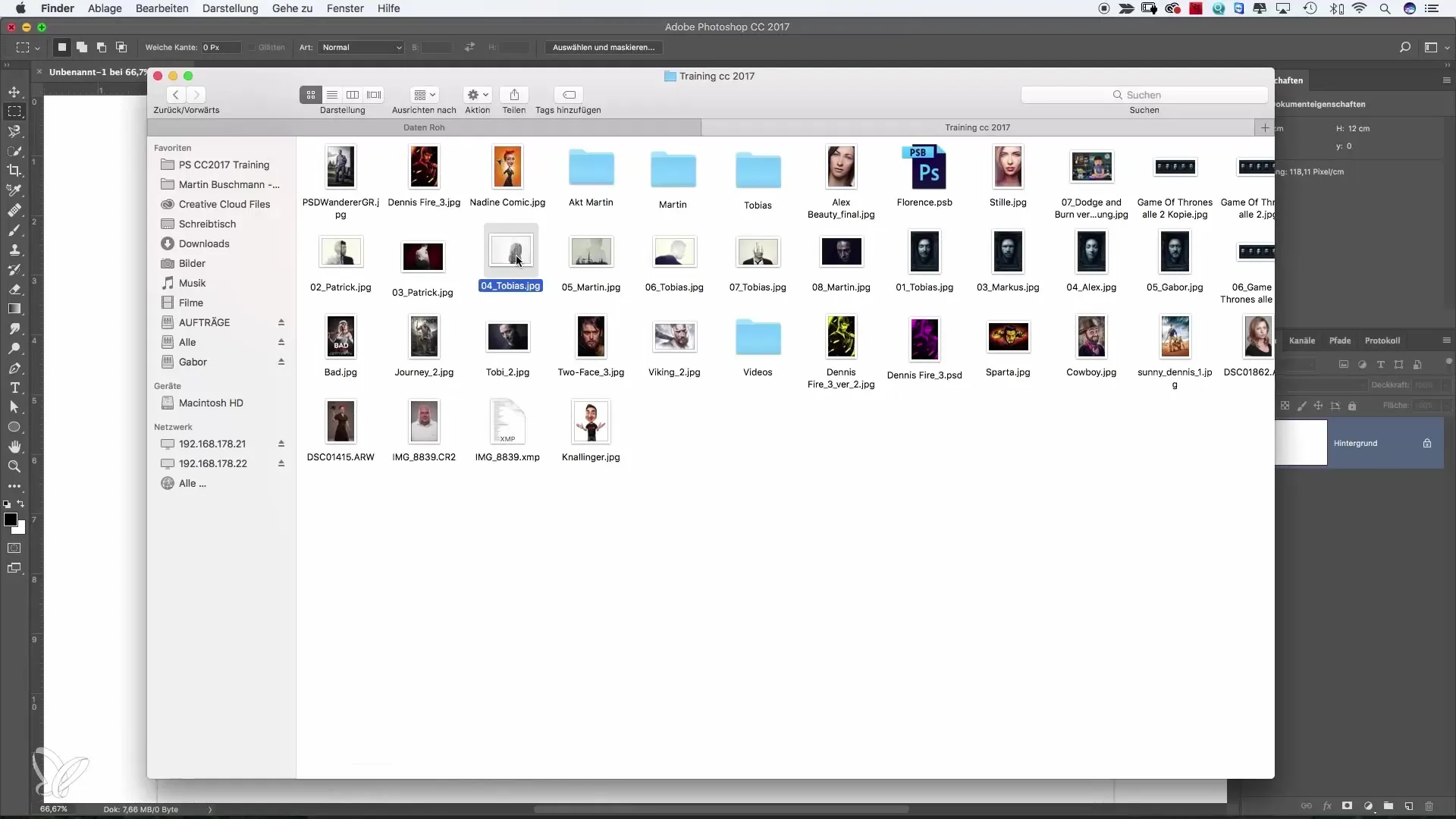
Когда ты нажимаешь «Новый», появляется диалоговое окно. Многие пользователи сначала находят это окно запутанным, так как оно перечисляет большое количество разных форматов. На самом деле окно показывает все файлы, которые ты создавал ранее. Этот обзор может показаться немного неструктурированным при первом использовании.
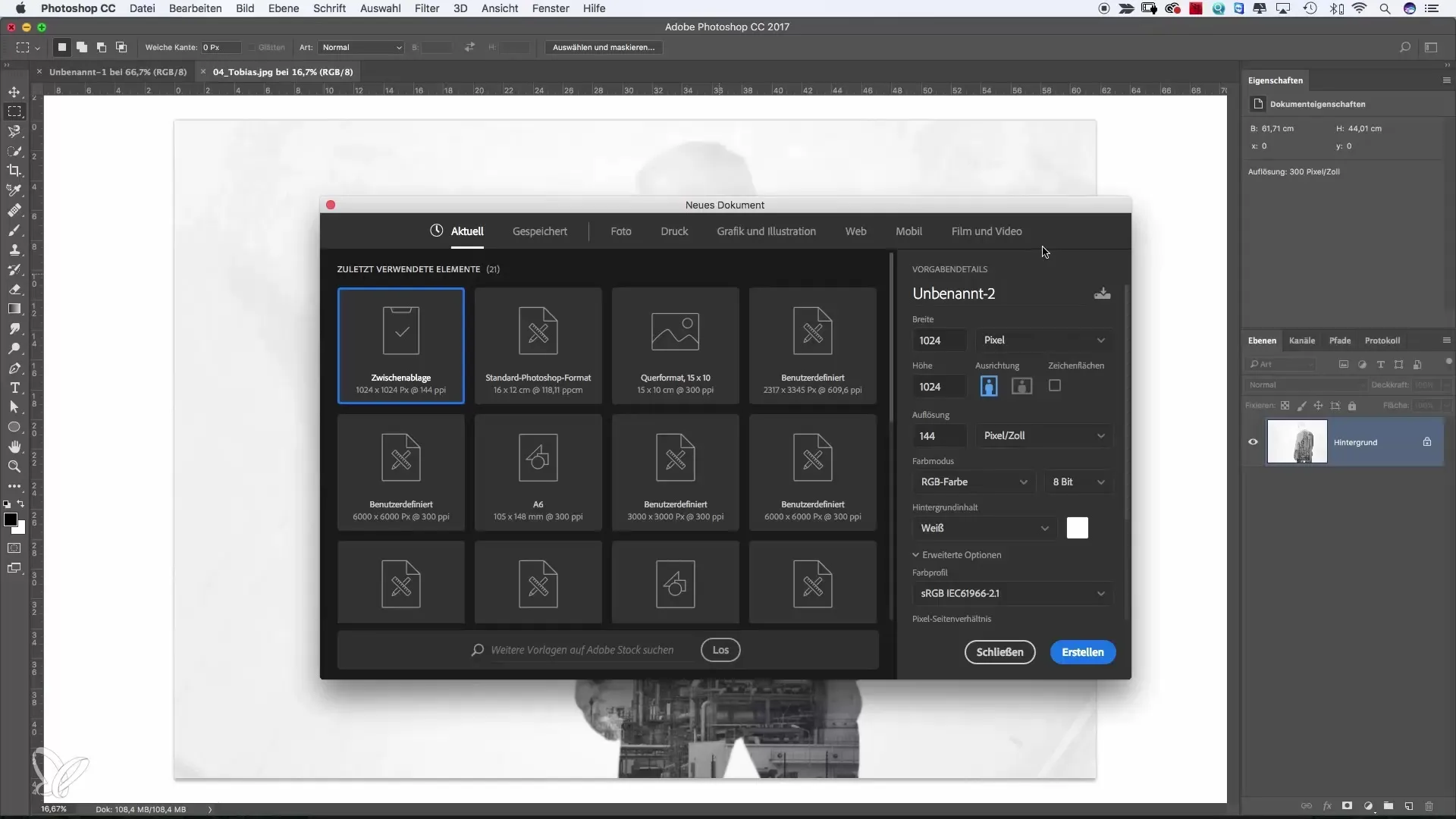
Для наших целей целесообразно сразу создать новый файл напрямую. Помимо стандартного формата, ты можешь задать собственные размеры, которые соответствуют твоим требованиям. В приведенном выше примере мы выбираем размеры 900 x 600 пикселей.
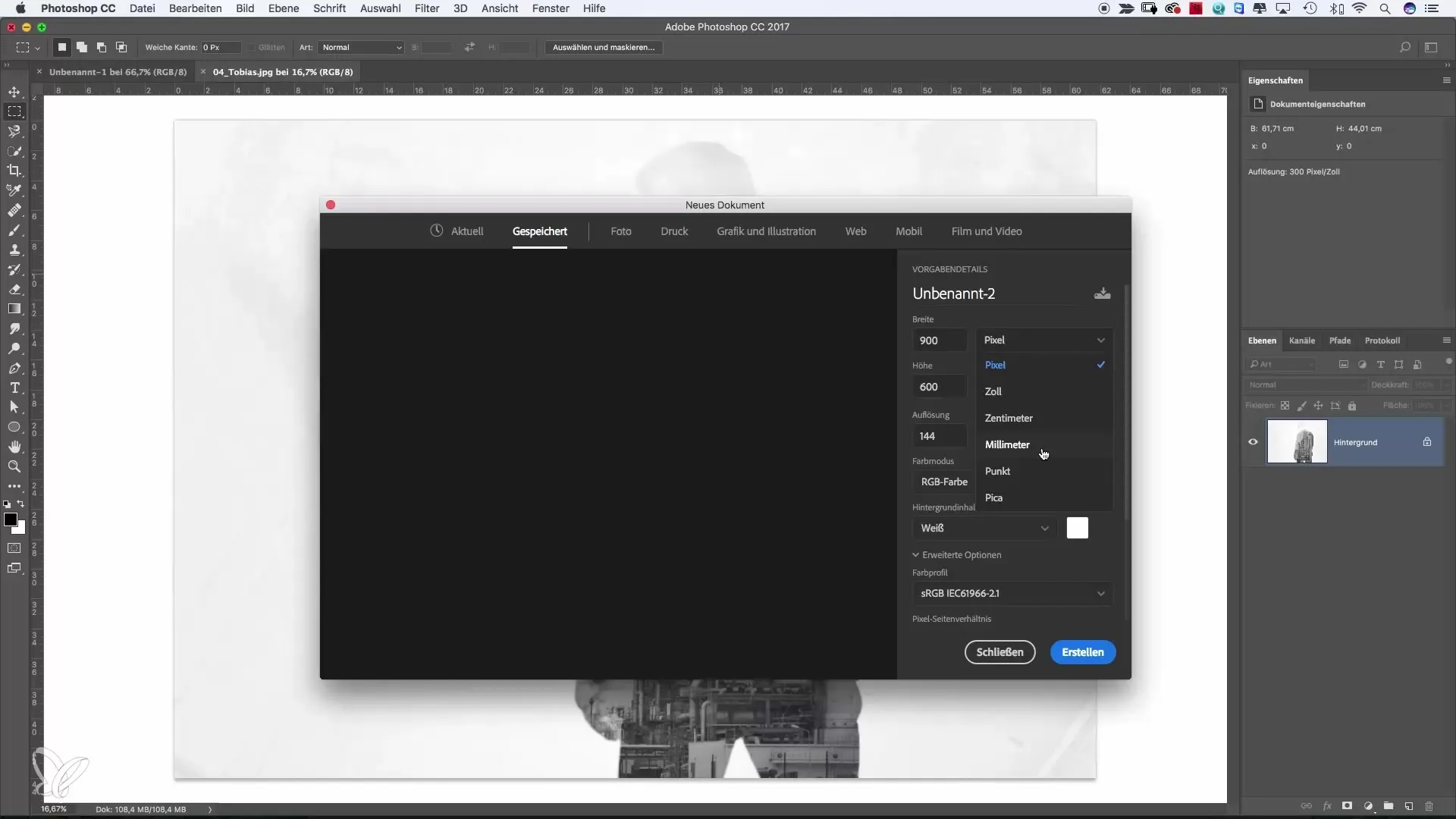
Если ты предпочитаешь другие единицы измерения, можешь также вводить миллиметры или сантиметры. Разрешение также имеет значение: для веб-приложений обычно выбирают 72 пикселя, а для печати – 200 или ещё лучше 300 пикселей.
Важным шагом является выбор цветового режима. Для веб-проектов стандартным является RGB, а для печати – CMYK. При создании файла ты также можешь установить глубину цвета, где 8 бит достаточно для большинства задач.
Обычно достаточно белого цвета фона, но ты также можешь выбрать любой другой цвет. Существуют дополнительные параметры, которые по умолчанию скрыты. Расширенные настройки становятся видимыми, когда ты активируешь соответствующий флажок. Здесь ты также можешь выбрать цветовой профиль, при этом sRGB часто рекомендуется.
Когда ты закончишь с настройками, нажми «ОК», и новый документ будет создан. Полезно сохранить шаблон, если ты часто используешь этот формат. Назови шаблон так, чтобы он был для тебя интуитивно понятным, например «Шаблон 1».
Сохранение в виде шаблона позволит тебе быстро работать с теми же размерами. Если документ имеет эти размеры, ты всегда можешь открыть его заново и сразу продолжить работу.
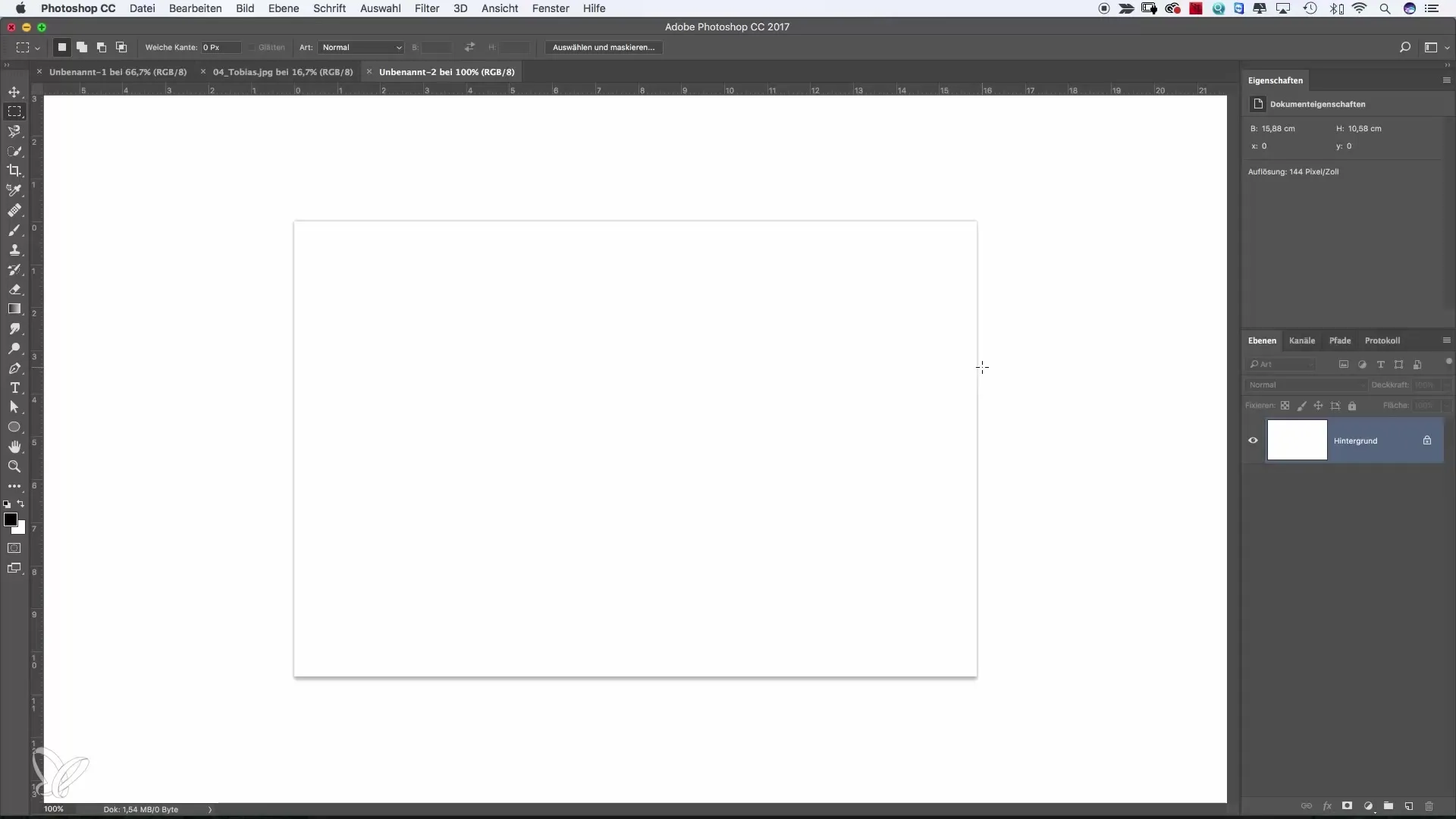
Если ты хочешь исследовать другие шаблоны, кликни «Фото». Здесь ты найдешь различные распространенные форматы. При нажатии «Показать все шаблоны» откроется ещё более широкий выбор. Тут ты можешь выбрать типовые форматы для печати или цифрового дизайна, чтобы сразу иметь под рукой нужные размеры и форматы.
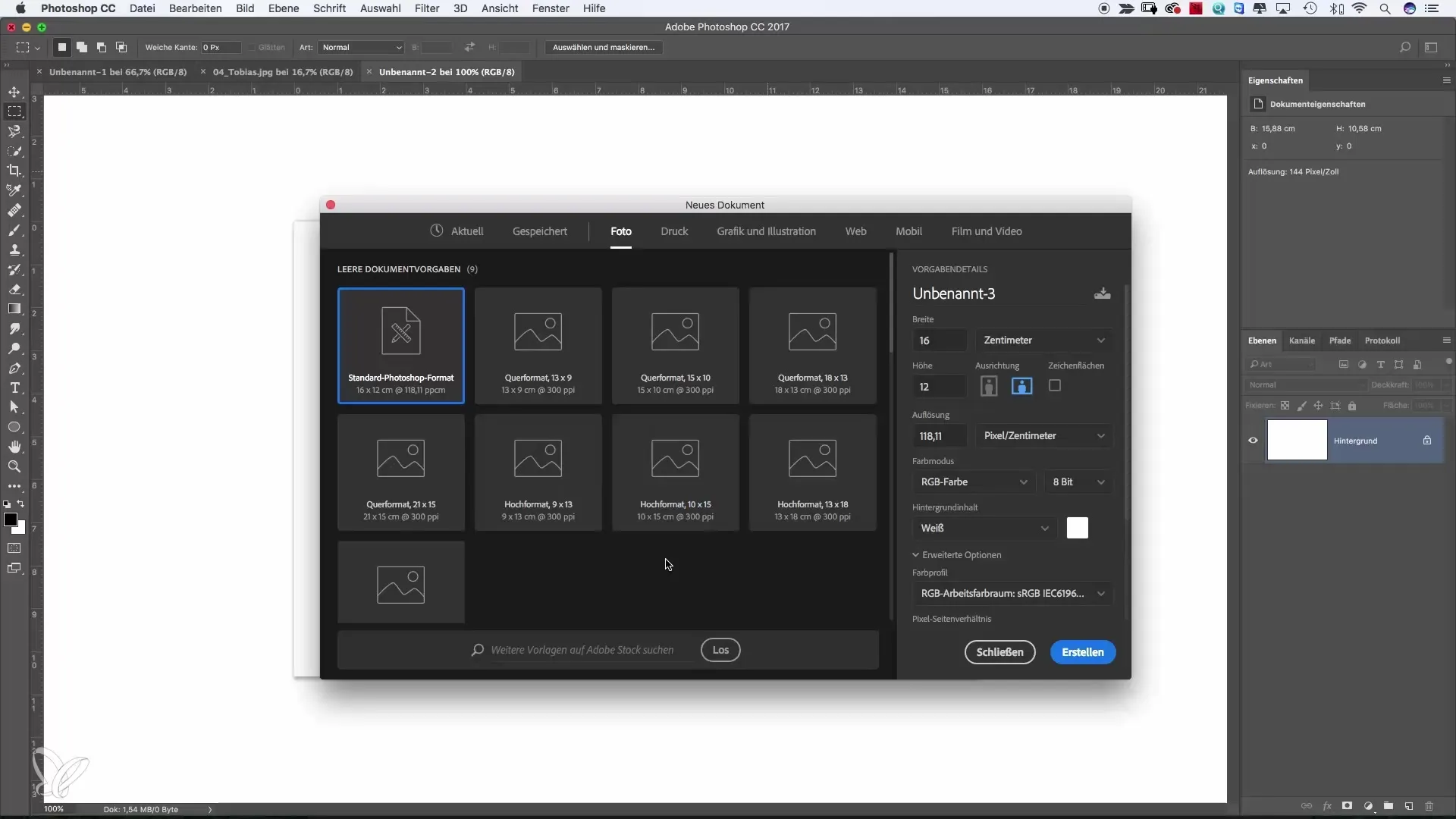
Для специфических задач, таких как веб-дизайн, ты можешь сразу выбрать подходящие макеты – будь то для десктопов или мобильных устройств.
Также ты можешь творчески создать собственные шаблоны для конкретных приложений, например Instagram, выбрав квадратный формат.
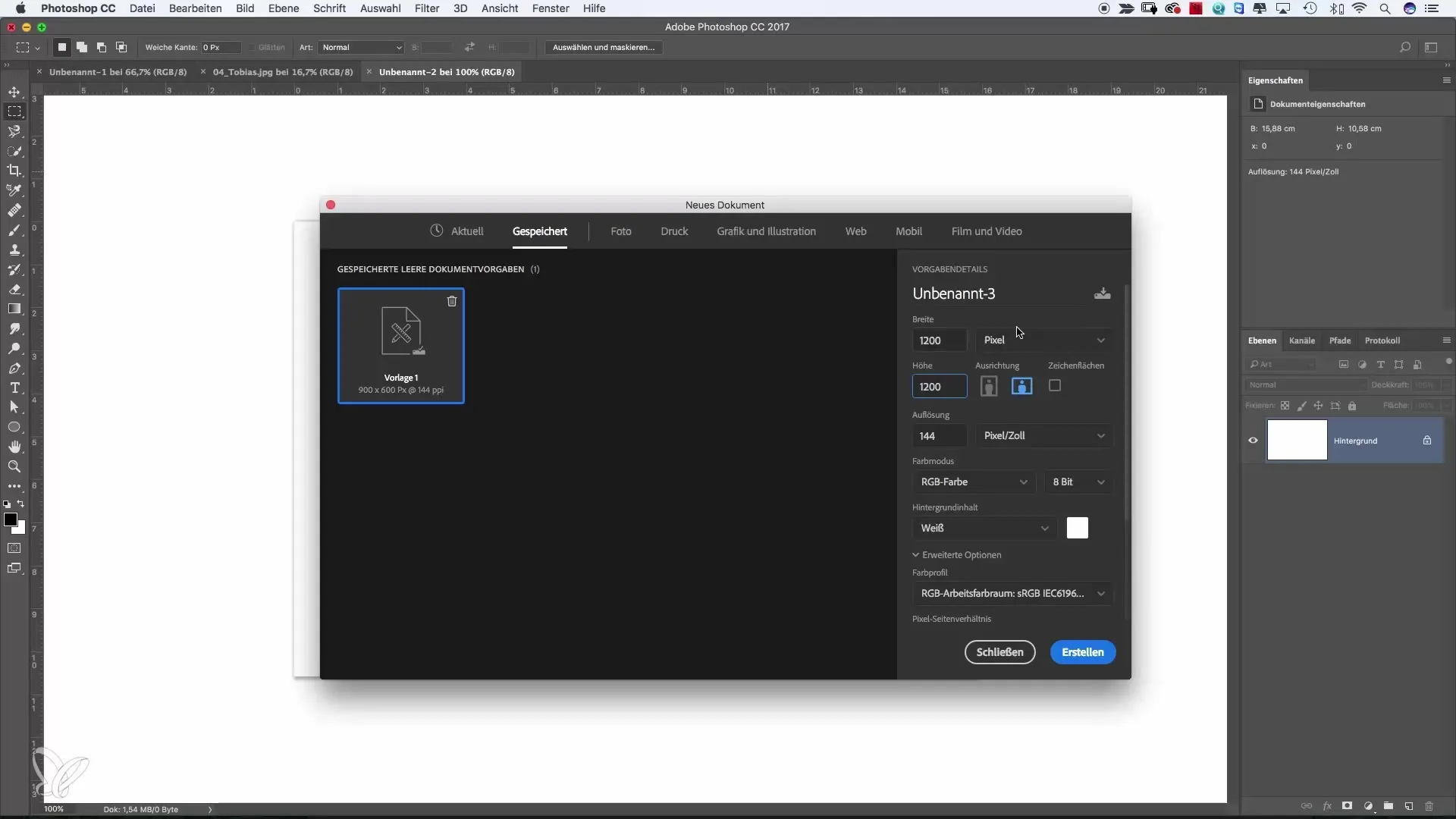
Практический совет для ускорения процесса: используй сочетание клавиш Command + N (на Mac) или Ctrl + N (на Windows), вместо того чтобы каждый раз переходить через меню.
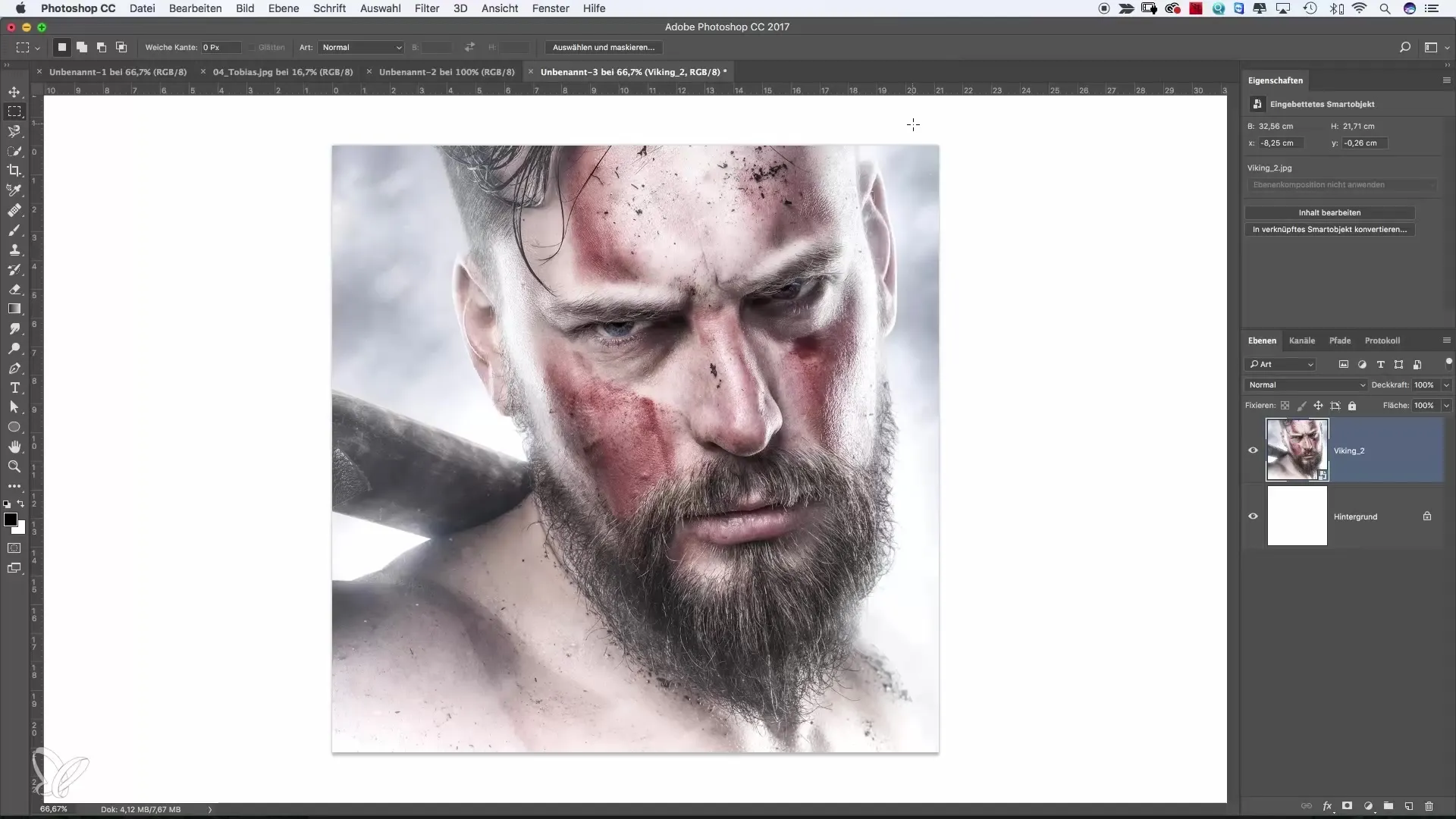
Итоги – Эффективное создание новых файлов в Photoshop
Создание новых файлов в Photoshop просто и может осуществляться различными способами. Независимо от того, создаёшь ли ты собственный шаблон или используешь существующий файл – с описанными здесь шагами у тебя есть чёткая инструкция. С небольшой практикой создание новых файлов станет для тебя лёгким делом.
Часто задаваемые вопросы
Как создать новый файл в Photoshop?Нажми «Файл», а затем «Новый», чтобы открыть диалоговое окно.
Могу ли я сохранять собственные шаблоны?Да, ты можешь сохранять свои настройки как шаблон, чтобы экономить время.
Какие размеры следует использовать для веб-дизайна?Для работы в цифровой сфере обычно достаточно 72 пикселей на дюйм.
В чём разница между RGB и CMYK?RGB используется для цифровых приложений, CMYK оптимален для печати.
Как быстро создать новый файл без использования меню?Используй сочетание клавиш Command + N для Mac или Ctrl + N для Windows.


